- PDFの反転 色 変更することを意味します 色 オン 要素 逆にドキュメントに 色.
- あなたは裏返すことができます 色 オン PDFファイル を使用して アドビ 読者、 Photoshop、または グーグルクロム.
- 操作のためのより多くのガイドのために ドキュメント, ソフトウェア、または ハードウェア、私たちの訪問 ハウツーセクション.
- ブックマークすることもできます ソフトウェアカテゴリ 同様に即座にアクセスする 記事.

このソフトウェアは、ドライバーの稼働を維持するため、一般的なコンピューターエラーやハードウェア障害からユーザーを保護します。 3つの簡単なステップで今すぐすべてのドライバーをチェックしてください:
- DriverFixをダウンロード (検証済みのダウンロードファイル)。
- クリック スキャン開始 問題のあるすべてのドライバーを見つけます。
- クリック ドライバーの更新 新しいバージョンを入手し、システムの誤動作を回避します。
- DriverFixはによってダウンロードされました 0 今月の読者。
あなたは反転したいかもしれません 色 PDFファイルでは、薄暗い場所で読むことから、見栄えを良くしたいことまで、さまざまな理由があります。 PDFの色を反転するということは、すべての色を正反対の色に置き換えることを意味します。
PDFファイルを変更するためのソフトウェアをダウンロードする代わりに、おそらくすでに使用しているツールのみを含めました。
たとえば、Adobe Readerは単なるPDFオープナーであるだけでなく、色を反転したり、次のような他の重要な操作を実行したりすることもできます。 PDFファイルのマージ.
なぜレタッチしたいかに関係なく PDF、このガイドでは、それを簡単に行う方法を説明します。
1. AdobeReaderでPDFの色を反転する
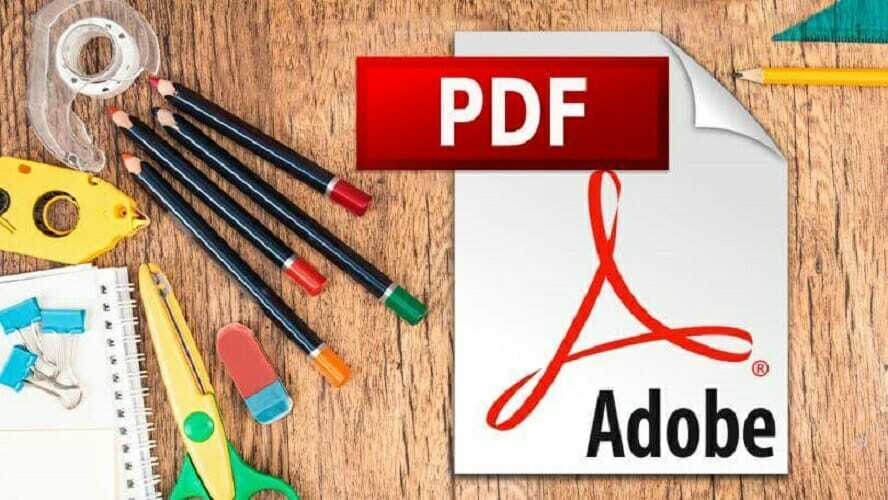
- 色を反転するPDFドキュメントを右クリックします。
- に移動 で開く と選択します AdobeAcrobatReader。
- クリックしてください 編集 メニュー。
- 選択する 環境設定.
- 選択 アクセシビリティ 左側のペインから。
- マークを付ける ドキュメントの色を置き換える チェックボックス。
- を選択 カスタムカラー ラジオオプション。
- のチェックボックスをクリックします ページの背景 そして ドキュメントテキスト.
- 上記の各オプションについて、お好みの色を選択してください。
- ヒット OK 新しい色の設定を保存します。

Adobe Acrobat Reader DC
この驚くべきソフトウェアを使用すると、マウスを数回クリックするだけで、さまざまなプロフェッショナルレベルの効果をドキュメントに適用できます。
ウェブサイトを訪問
注意: PDFの色を反転するこの方法は、Adobe AcrobatReaderのすべてのエディションで機能します。 また、色の変更はあなたの閲覧のみです。 別のPDFを開いた場合 読者 またはドキュメントを印刷すると、元の色になります。
2. PhotoshopでPDFの色を反転する

- Photoshopをダウンロードします。
- クリックしてください ファイル メニュー。
- 選択する 開いた。
- 編集するPDFファイルを参照して選択します。
- クリックしてください ページ ラジオボタン。
- 編集するページを選択します。
- ヒット OK ボタン。
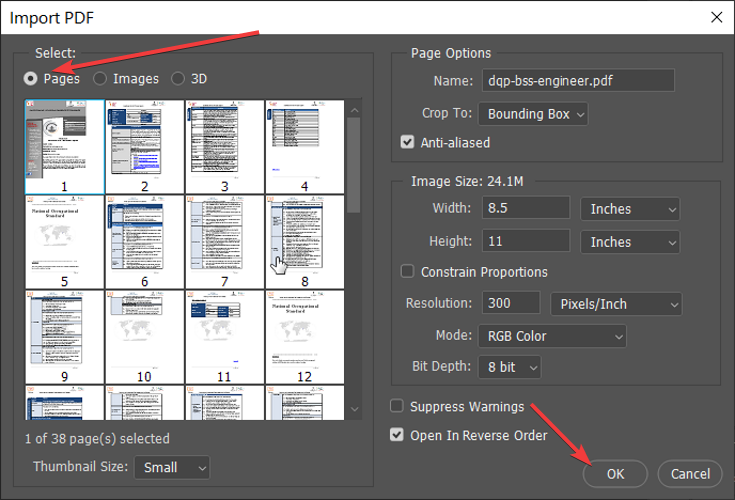
- を押します CTRL キーと 私 一緒。
- クリックしてください ファイル メニュー。
- を選択 名前を付けて保存… オプション。
- 横のドロップダウンメニューをクリックします タイプとして保存 と選択します Photoshop PDF.
ただし、PhotoshopはPDFを画像として処理します。 PhotoshopでPDFの色を反転させることはできますが、ファイルをPDFとして保存すると、PDFの特性が失われます。

Adobe Photoshop CC
この強力なソフトウェアにより、PDFファイルの色を問題なく反転できると同時に、他のさまざまな便利なPDF編集ツールにアクセスできます。
無料で入手
3. GoogleChromeを使用してPDFの色を反転する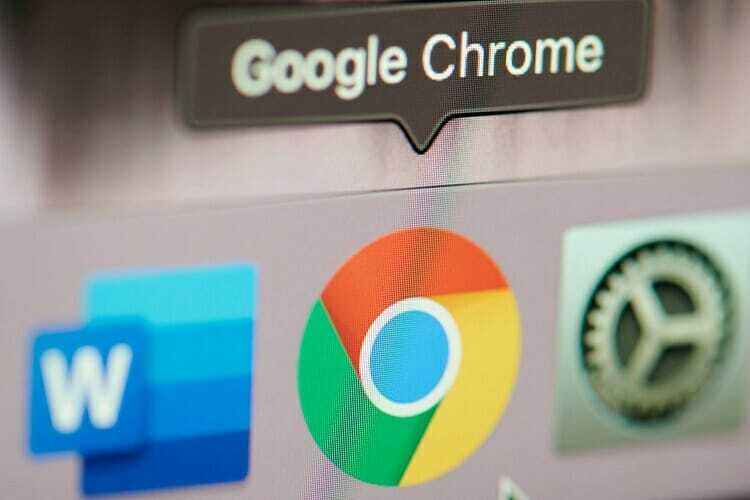
- PDFドキュメントを右クリックします。
- に移動 > GoogleChromeで開く.
- 押す SHIFT + CTRL + I コンソールを開きます。
- にいることを確認してください コンソール タブ。
- 次のコードをコピーしてコンソールに貼り付け、 入る:
var cover = document.createElement( "div");
css = `とします
位置:固定;
ポインタイベント:なし;
上:0;
左:0;
幅:100vw;
高さ:100vh;
背景色:白;
ミックスブレンドモード:違い;
z-index:1;
`
cover.setAttribute( "style"、css);
document.body.appendChild(カバー);
この時点で、コンソールを閉じることができます。 最初の方法と同様に、Chromeを使用してPDFの色を反転することは永続的ではありません。 ブラウザまたはタブを閉じるとすぐに変更が消えます。
自分の目標に合った方法を選ぶのはあなた次第です。 PDFの色を永続的に反転させたい場合で、一度に1ページずつ実行してもかまわない場合は、Photoshopで十分です。
それ以外の場合は、Chromeまたは便利なAdobeReaderアプリケーションで試してみてください。
以下のコメントセクションを使用して、私たちとあなたの経験を共有してください。


